电脑版微信怎样清理聊天记录?电脑版微信清理聊天记录技巧
电脑版微信怎样清理聊天记录?
电脑版微信用着确实很不错,上班的时候,一边敲字一边聊天,还能直接传文件。但用久了你会发现,它的聊天记录越来越大,因为微信默认存在c盘的,现在搞得c盘也越来越满。这时候你才知道,原来微信的聊天记录,也是需要定期清理的!当然啦,清理起来其实也不复杂,下面我来手把手教学,让大家知道怎样正确清理微信,腾出更多空间!
一、系统工具详细方法
1.下载Windows系统工具并存至桌面,双击运行进入“C盘瘦身”栏,然后点击“微信专清”下的“扫描”按钮。
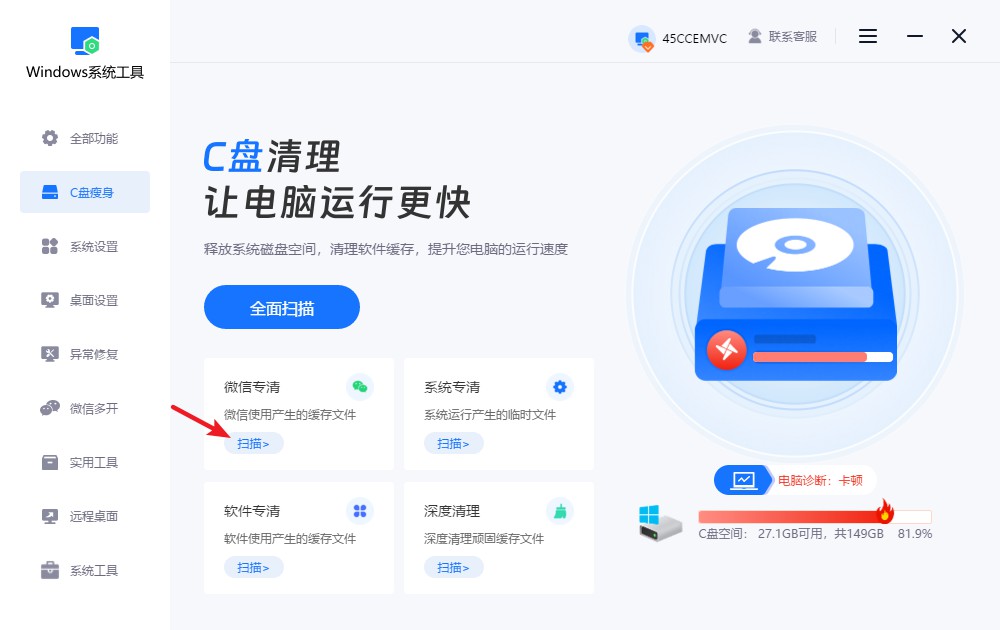
2.系统正在扫描微信使用过程中产生的文件,请耐心等待,不要中断,直至扫描结束。
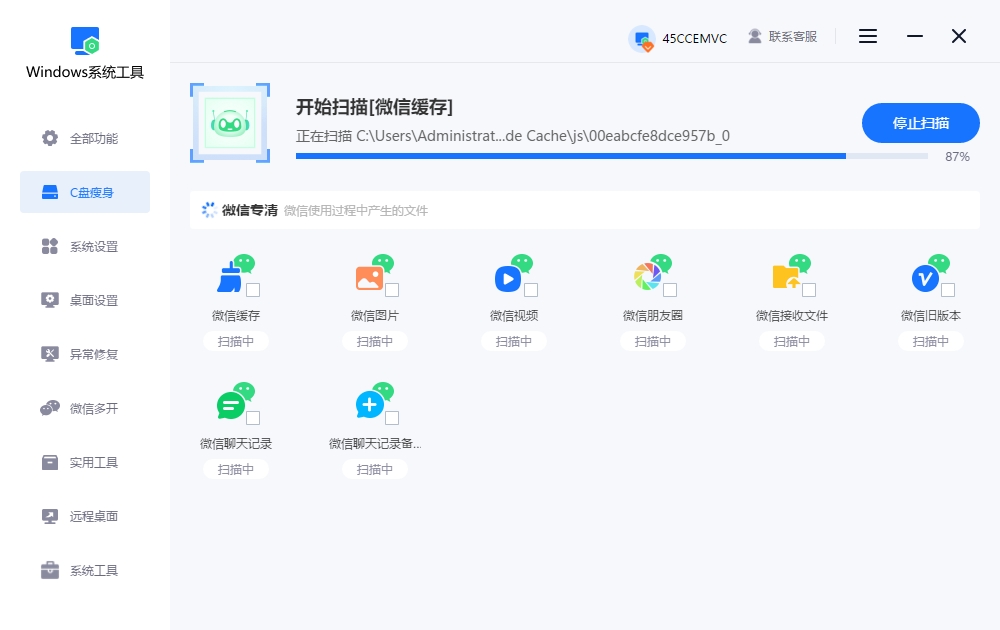
3.扫描完成,勾选自己需要清理的微信文件,然后点击“一键清理”按钮即可!
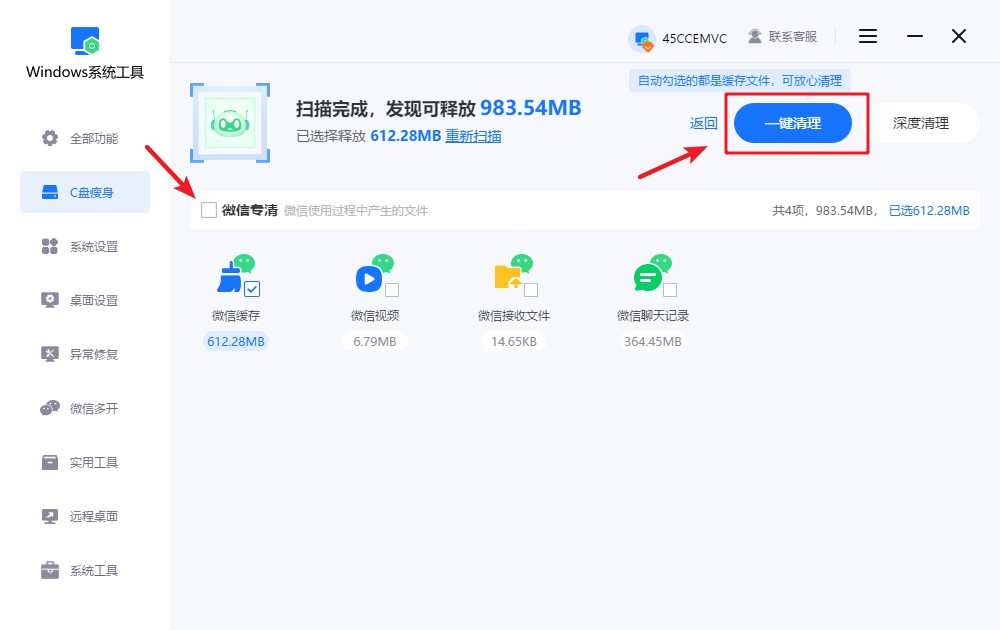
4.请注意,此操作可能会终止部分运行中的程序。为防止数据丢失,请先保存好所有重要文件。如确认无误,请点击“确定”继续。
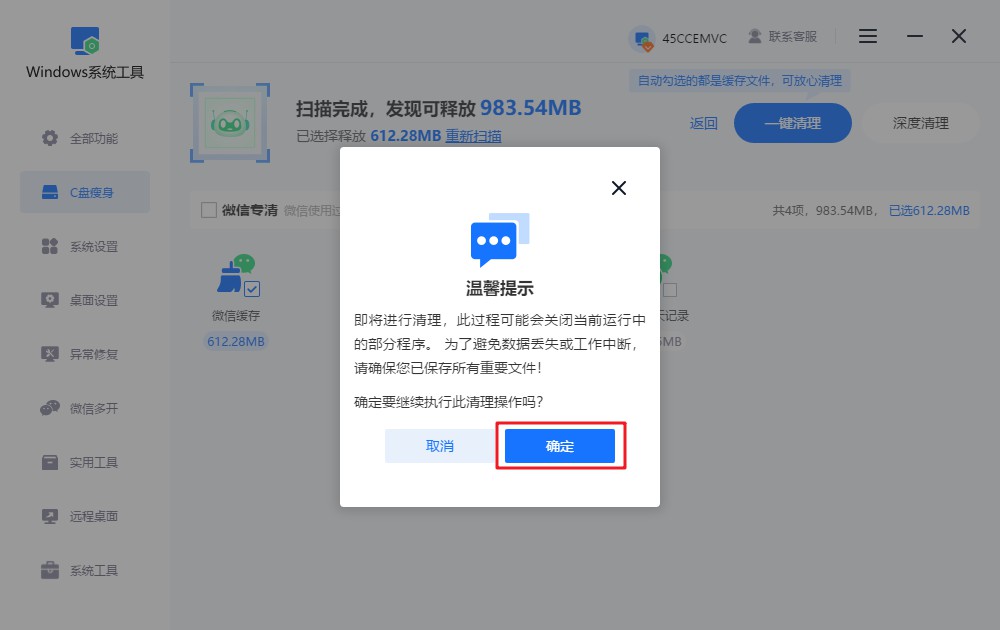
5.微信文件清理正在进行中,请保持耐心,避免中途停止,清理的时长取决于文件数据的多少。
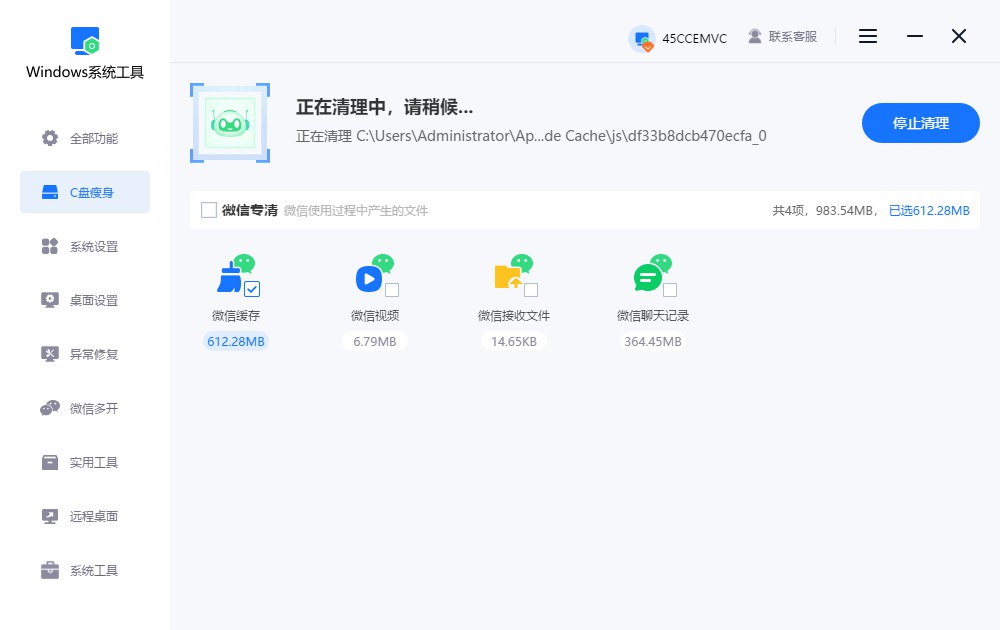
6.微信文件已清理完毕,部分磁盘空间已经腾出,点击“返回”即可返回主界面。
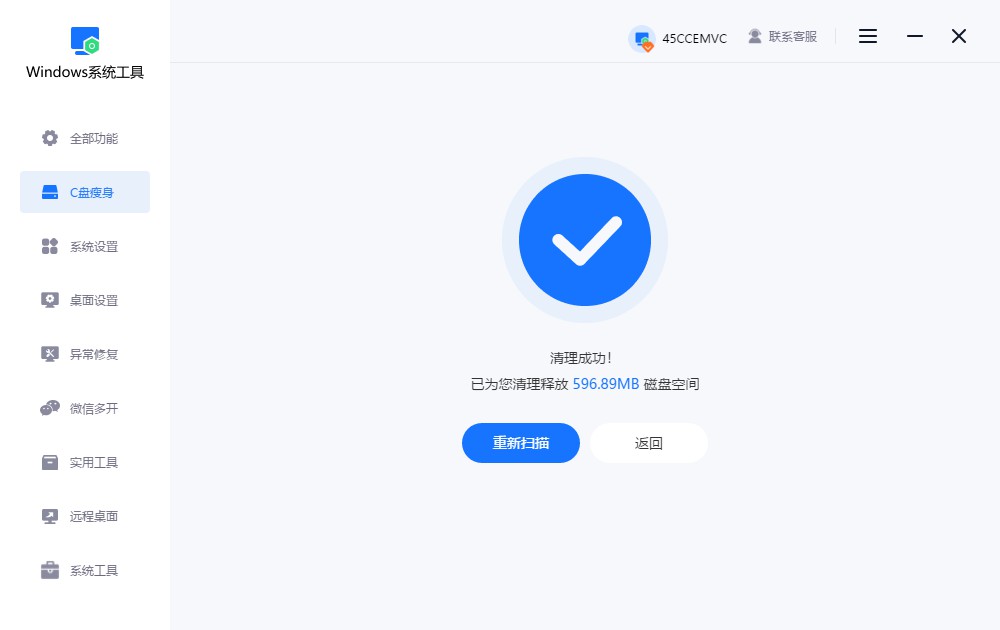
二、清理微信的其他方法
方法一:删除微信缓存的图片视频
1.在c盘里找到自己的微信文件,一般是WeChat Files这个文件夹,进入之后,你会看到很多微信号。
2.点击你的微信号,然后找到FileStorage这个文件夹,里面有Image、Video等等文件夹,你可以把里面无用的照片、视频清理掉,尤其是那些时间久远又用不上的东西。
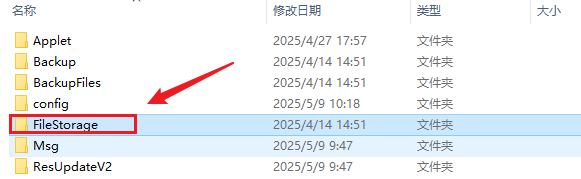
方法二:删除多余的微信号缓存文件
1.同样是进入WeChat Files文件夹,你会看到多个类似“wxid_XXXX”命名的文件夹。
2.确定自己只用其中一个账号后,把其他账号对应的文件夹删除,这些可能都是上个同事的微信,也不再需要了。
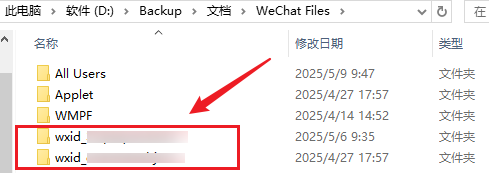
三、清理微信的注意事项
不要直接删整个微信文件夹:
不要直接删除Wechat Files文件夹,因为里头还有微信运行的必备组件,比如Msg文件夹,盲目全删等于全盘清空,建议只清理子文件夹里不常用的部分,比如图片、视频、语音缓存等。
具体的电脑版微信清理聊天记录技巧,大家可以跟着来操作下哦!想要清理聊天记录,一定要在正确操作的前提下,Msg、Cache文件夹里的东西最好别动!如果你担心自己会误删什么重要的东西,那就可以试试Windows系统工具吧,它提示你清理的都是缓存文件,可以放心清理的。
本文为https://www.it7t.com原创内容,未经授权禁止任何形式的转载、摘编或镜像复制。
分享:
分享至微信朋友圈

扫码关注
公众号
分享至微信朋友圈

相关文章
查看更多微信如何清理干净?微信清理干净教程
微信如何清理干净?随手一看磁盘,占用十几二十个 G,甚至更多,是不是觉得很夸张?但实际上,只要你在电脑端点开过图片、视频、语音、文件,它们都会被自动保存到本地。哪怕你只是看了一下,没有保存下来,微信也会自动[详情]
如何清理微信的缓存?清理微信的缓存教程
如何清理微信的缓存?认真去看电脑里的微信文件夹,直接懵了。平时就聊聊天、收点文件,结果一看占用空间,动不动就是十几二十个 G,真的是头大。而且,电脑端不像手机那样经常提醒你空间不足,很多缓存就一直放着没人管。[详情]
微信如何清理存储空间?微信清理存储空间方法技巧
微信如何清理存储空间?微信占空间,并不是一下子变多的,平时聊天时点开的图片、群里刷到的视频,还有工作群里传的文件,看完就关了,但缓存会直接存到电脑里。还有一个很常见的情况是,很多人舍不得删聊天记录。[详情]
如何清理微信聊天记录?清理微信聊天记录方法
如何清理微信聊天记录?聊天记录并不只是文字,而且往往文字占不了太多空间,反而是那些图片、视频和语音。尤其是一些活跃的群聊,缓存垃圾也会很多。很多人觉得反正也没出问题,于是也没有清理微信的习惯[详情]
微信如何清理垃圾?微信清理垃圾教程
微信如何清理垃圾?微信垃圾,其实并不奇怪。聊天过程中反复接收的图片、视频、语音、表情包,还有各种临时文件、缓存数据,这些都是。间一长,占用的空间自然越来越夸张。你以为删了聊天记录就干净了,实际上很多缓存[详情]
相关问答
查看更多电脑微信清理存储空间怎么清理
说实话,如果聊天记录非常重要,就别自己瞎折腾深度清理了。最稳的办法是买个移动硬盘,把整个WeChat Files文件夹拷出去备份。然后该清就清,这样哪怕手滑删错了,还有备份能救回来,心里不慌。[详情]
微信电脑版怎么清理小程序缓存
综合楼上各位的回答,我给大家总结一个最清晰、最安全的步骤吧。清理微信电脑版小程序缓存,其实就一个核心路径:左下角菜单 → 设置 → 通用设置 → 存储空间管理 → 清理缓存。核心要点:1)清理的是‘缓存数据’,这不是你的聊天记录,请放心。2[详情]
电脑微信清理聊天记录会影响手机吗
总结一下:平常清理电脑微信缓存,对手机没任何影响。 核心就是别误删电脑上还没备份的重要工作文件。手机才是聊天记录的‘大本营’,只要手机不主动清,记录就在。[详情]
电脑版微信聊天记录存储位置
哎呀,这个太简单了!电脑微信记录在文档的WeChat Files文件夹里,路径C:\Users[用户名]\Documents\WeChat Files[微信ID]。你打开文件资源管理器,输入这个路径回车就能直达。懒人建议:设个快捷方式,下次[详情]
怎么清理电脑微信接收的文件
光在软件里删不彻底,我教你找根目录。在微信设置->文件管理->点‘打开文件夹’。然后往上退到WeChat Files->你微信号的文件夹->FileStorage里,File文件夹就是大家发的文件,Video是视频,Image是图片。你可以[详情]
